Cloud Adapter
Zur Anbindung von Daten werden Cloud Adapter benötigt. Sobald ein Cloud Adapter eine Verbindung zu dem Projekt herstellt, erscheint ein neuer Eintrag im Objektbaum.
Onboarding
Verbindet sich ein neuer Cloud Adapter, wird dieser mit seiner eindeutigen ID (z.B. MAC-Adresse) dargestellt.
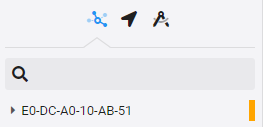
Der orangene Statusbalken gibt an, dass das Onboarding noch nicht abgeschlossen ist. Klicken Sie auf Bearbeiten, um das Passwort zu bestätigen und optional einen Namen zu vergeben. Anschließend wechselt der Statusbalken auf grün. Klappen Sie den Cloud Adapter auf, um die Symbole einzusehen.
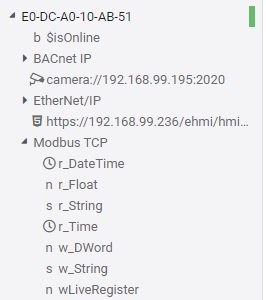
Online Update
Cloud Adapter vom Typ Universal Cloud Adapter können online aktualisiert werden. In den Einstellungen des Cloud Adapters wird die derzeit installierte Version angezeigt. Daneben kann über das Symbol ein Update-over-the-air initiiert werden.
Hinweis: Update-over-the-air ist nicht funktionsfähig, wenn der Cloud Adapter über snap installiert wurde oder eine der folgenden IoT-Gateway-Lösungen genutzt wird: ctrlX, PLCnext, IoTmaxx. Nutzen Sie in diesem Fall den Update-Mechanismus des jeweiligen Zielsystems.
Position / Karte
Über die Kartenansicht und in der Geräteansicht im Bereich Management werden Cloud Adapter in einer Karte angezeigt. Klicken Sie auf Bearbeiten und wechseln Sie zum Reiter Position / Karte, um die Positionsbestimmung zu konfigurieren. Es stehen folgende Optionen zur Auswahl:
- Automatisch: Der Cloud Adapter nutzt den Standort des Projekts. Ist in den Projekteinstellungen kein Standort festgelegt, wird der Standort anhand der IP-Adresse ermittelt (sehr ungenau).
- Manuell: Geben Sie hier die Koordinaten oder die Adresse ein (z.B. "49.79245, 9.932966" oder "New York, Times Square").
- via Datenpunkt: Wählen Sie einen String Datenpunkt, der die Koordinaten (Breitengrad und Längengrad) enthält. Bei jeder Aktualisierung des Wertes, wird die Position in der Karte angepasst.
- Deaktiviert: Wählen Sie diese Option, wenn der Cloud Adapter in keiner Kartenansicht erscheinen soll.
Traffic
HVAC Automation speichert Metriken über das übertragene Datenvolumen. Klicken Sie auf Bearbeiten und wechseln Sie zum Reiter Traffic, um die Daten einzusehen. Das Datenvolumen, das zur allgemeinen Kommunikation und zur Datenübertragung entstanden ist, wird grün dargestellt. Datenvolumen für VPN wird orange dargestellt.
Datenpunktliste
Über das Kontextmenü eines Cloud Adapters gelangen Sie zum Dialog Datenpunkte. Dort werden die Datenpunkte des entsprechenden Cloud Adapters tabellarisch aufgelistet. Durch die Auswahl mehrerer Einträge und den Klick auf Mehrfacheditierung können die Eigenschaften mehrerer Datenpunkte geändert werden. Die Zahl in der Spalte Referenzen zeigt an, wie oft der Datenpunkt in Ansichten, Alarmen oder anderen Entitäten verwendet wird. Klicken Sie auf die Zahl, um alle Referenzen einzusehen.
Aufgezeichnete Werte
Klicken Sie im Kontextmenü eines Cloud Adapters auf Aufgezeichnete Werte, um die aufgezeichneten Werte aller Datenpunkte eines Cloud Adapters einzusehen. Sollten durch eine Fehlfunktion oder Verbindungsaufall ungültige Daten aufgezeichnet worden sein, können diese mit wenigen Klicks gelöscht werden.